Opdag de bedste alternativer til iMovie til Windows
iMovie er et fremragende program, du kan bruge. Nogle brugere oplevede dog, at de ikke kunne bruge iMovie på deres enheder. Hvis du er Windows-bruger, kan du desværre ikke betjene iMovie. Så overvej at bruge et alternativ, hvis du planlægger at downloade iMovie til Windows.
Heldigvis vil denne guidepost give det bedste alternativ til iMovie på Windows. Læs indlægget for at få indsigt i iMovie-alternativer.
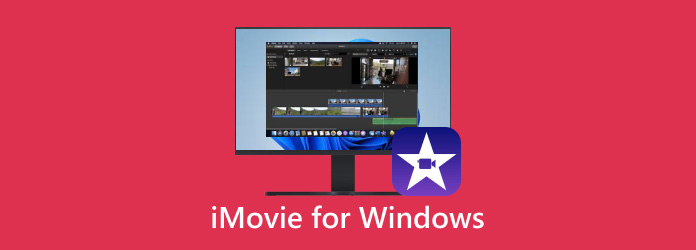
Del 1. Anmeldelse om iMovie
Forsøger du at finde det bedste program til at lave dine videoer? Du behøver ikke længere bekymre dig, fordi iMovie er hvad du har brug for. Så hvad er iMovie? Det er et program, der tilbyder de grundlæggende elementer i filmredigering. Det inkluderer enkle redigeringsfunktioner og gør det nemt at skifte mellem scener. Det gemmer også dine ændrede filer i digitalt format. iMovie giver dig alt, hvad du har brug for, uden at gå på kompromis med kvaliteten. Ud over det kan iMovie tilbyde flere funktioner, du kan nyde godt af. Det skifter, og unikke effekter er en af dens funktioner.
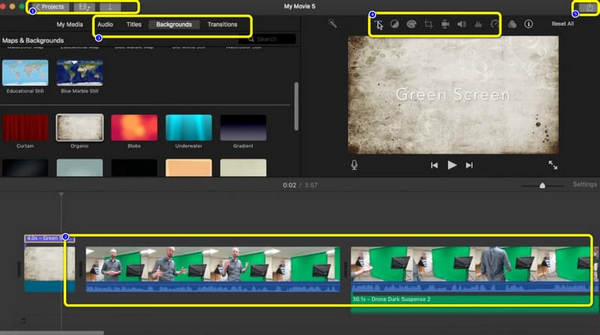
Du kan også redigere videoer ved hjælp af forskellige værktøjer. Hvis du er bekendt med videoer, har du måske bemærket, at redigering er et vigtigt aspekt af videokvalitet. Du kan redigere og organisere dine klip hurtigt og nemt med applikationen. Dette værktøj vil hjælpe dig med at trimme de uønskede dele af de importerede klip. Det kan automatisk opdele dine scener i segmenter for dig. Du kan importere film fra forskellige kilder, en anden funktion du måske støder på. Du kunne tro, at iMovies forte er videoredigering.
Sådan bruger du iMovie
Trin 1Det er nemt at redigere dine filer ved hjælp af iMovie. Alt du behøver er at åbne applikationen. Klik derefter på Opret ny > Film mulighed. Derefter skal du gennemse din fil fra din enhed.
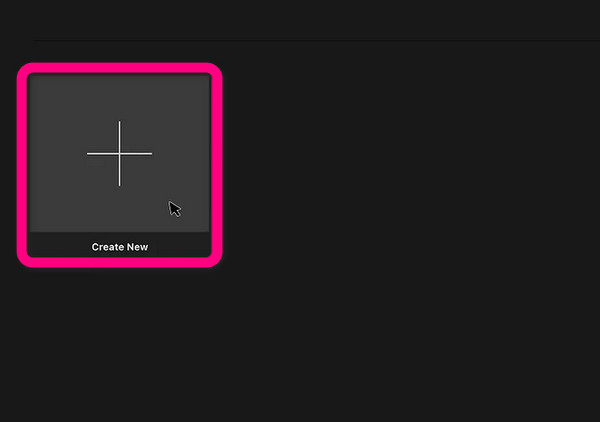
Trin 2Læg derefter din fil på Timeline af ansøgningen. Du kan tilføje flere filer på tidslinjen, hvis du vil. Bagefter kan du arrangere alle filerne fra tidslinjen. Så kan du allerede redigere dine filer. Du kan beskære, trimme og opdele videoerne/billederne. Du kan også nemt og øjeblikkeligt ændre fillængden. Du kan også tilføje lydeffekter, lydbaggrunde, overgange osv. Du kan se alle disse funktioner på iMovies hovedgrænseflade.
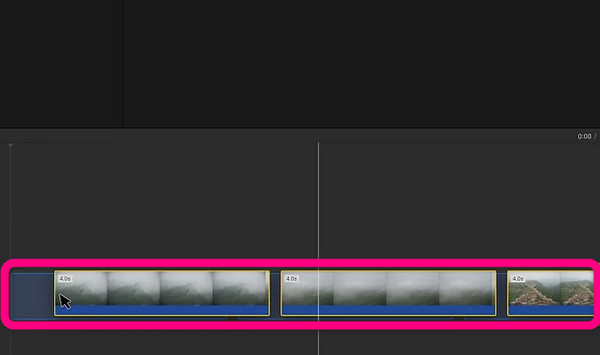
Trin 3Når du er færdig med at redigere filen, skal du klikke på Del > Fil mulighed. Klik derefter på Næste knappen og indsæt filtitlen. For den endelige proces, klik på Gem knappen for at gemme den redigerede fil på din enhed.
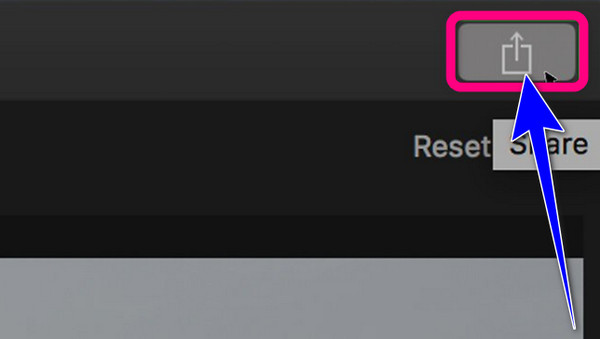
Understøttet OS: iOS og macOS
Del 2. Bedste alternativer til iMovie til Windows
1. Tipard Video Converter Ultimate
Et glimrende alternativ til iMovie til Windows er Tipard Video Converter Ultimate. Med dette offline program kan du redigere din video effektivt. Derudover tilbyder den de samme funktioner, som du kan støde på med iMovie. Du kan beskære, skære, trimme, video og mere. Du kan tilføje filtre, effekter for at forbedre din video. Derudover er offlineprogrammet nemt at bruge og perfekt til alle brugere, især begyndere. Derudover er en anden ting, du kan gøre, når du redigerer videoer, at du kan komprimere dem. Det giver dig mulighed for at komprimere videofiler til din ønskede filstørrelse. Du kan også flette flere videoer for at skabe et enkelt stykke.
Bortset fra det, hvad angår lyd, kan du også komprimere din lyd til din foretrukne størrelse. Du kan også ændre metadataene for at ændre oplysningerne i filen. Dens grænseflade er forståelig, og videoredigeringsprocessen er nem. På denne måde kan selv en bruger uden redigeringsevner bruge Tipard Video Converter Ultimate. Udover videoredigering er der desuden flere funktioner at nyde, når du bruger værktøjet. Det omfatter konvertering af lyd og video, fremstilling af GIF'er, musikvideoer, collager og mere. Desuden er programmet tilgængeligt på Windows- og Mac-computere, hvilket gør det praktisk for alle.
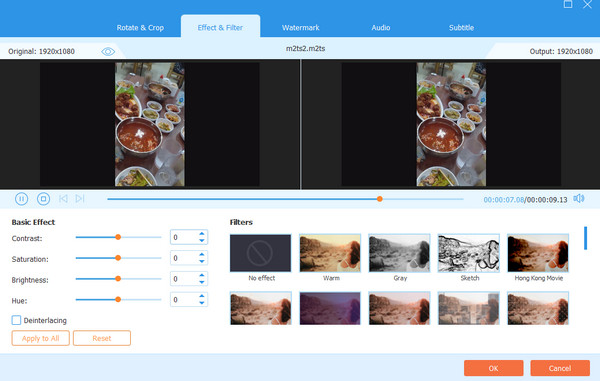
Nøglefunktioner
- • Programmet tilbyder grundlæggende og avancerede redigeringsværktøjer.
- • Du kan konvertere lyd, video og billede til andre formater.
- • Det tilbyder en musikvideoskaber med vidunderlige gratis temaer.
- • Eksporter redigerede videoer med høj kvalitet op til 4K.
2. DaVinci løse
DaVinci Resolve er den næste videoeditor, du kan bruge som et alternativ til iMovie. Det er en af de almindelige software, som selv berømte filmskabere bruger til at producere film og videoer. DaVinci Resolve kan håndtere både simple sociale medieklip og komplicerede videoer. Det har også en avanceret videoeditor, der tager tid at lære. Derudover kan programmet tilbyde gratis skabeloner, så du ikke behøver at lave videoer fra bunden.
DaVinci Resolve lader brugere klippe videoer og tilføje effekter. Du kan også ændre farverne ud fra dine behov. Du kan justere videoens mætning, lysstyrke, nuance og kontrast. Det tilbyder også en resolve fx relight-funktion. Med den nye Relight FX kan du tilføje virtuelle lyskilder til en scene og ændre atmosfæren eller miljøets belysning på interessante måder. Men da det har avancerede funktioner, kan nogle brugere finde det svært at bruge softwaren. Desuden er funktionerne begrænset til den gratis version, så du skal have et abonnement.
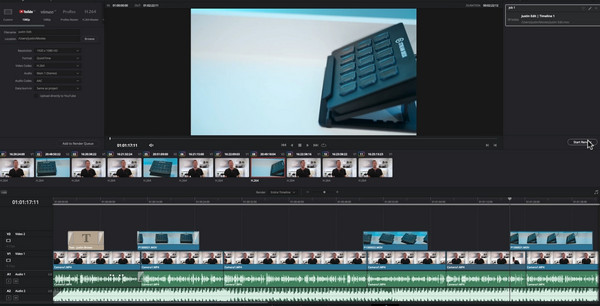
Nøglefunktioner
- • Værktøjet lader dig klippe videoer, tilføje effekter til videoer og justere videoens farvegrad.
- • Den kan få adgang til hundredvis af videoeffekter med Resolve FX.
- • Den bruger Fairlight til lydpostproduktion.
3.Adobe Premiere Rush
En anden redigeringsvideo, du kan stole på, er Adobe Premiere Rush. Dette program er i stand til at behandle flere video- og lydspor. Det kan også anvende grafikskabeloner til animerede film. Det bedste er, at denne fantastiske cross-platform er perfekt, når du foretrækker en hurtig videodelingsproces. En anden redigeringsfunktion, du kan støde på i denne software, er, at du kan bringe flere klip sammen. Du kan også tilføje forudindstillinger til dine videoer for at gøre dem mere organiserede.
Derudover tilbyder softwaren også en lydredigeringsfunktion. Ved hjælp af denne funktion kan du opnå en flot lydkvalitet på din video. Du kan endda indsætte lyd- eller lydeffekter i din video. Hvordan andre ser tilføjelsen af video og lydeffekter, kan ændre din videoproduktion markant. Du kan vække følelser og fastholde seernes interesse. Desværre er Adobe Premiere Rush ikke så enkel at betjene. Dens hovedgrænseflade er forvirrende for begyndere. Det er også dyrt, når du får den betalte version.
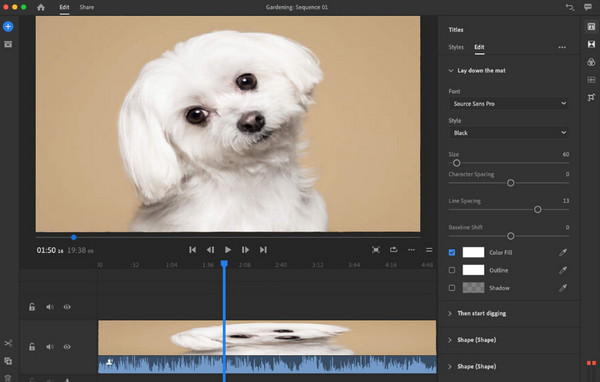
Nøglefunktioner
- • Den har en lydadskillelsesfunktion, der giver brugerne mulighed for at adskille video fra lyd.
- • Programmet giver dig mulighed for at forbedre lydkvaliteten.
- • Den er i stand til at korrigere videoens kontrast og eksponering.
4.Adobe Premiere Pro
Hvis du elsker at skabe vidunderlige videoer til at poste på sociale medier, Adobe Premiere Pro er den egnede videoredigeringssoftware. Biteable betragtes som en videokomponeringsplatform. Dette program, der kan downloades, giver dig adgang til et stort bibliotek af videoer og animationer til at lave videoer til sociale medier. Softwaren lader dig klippe, trimme og redigere videoer baseret på dine præferencer. Der er flere redigeringsfunktioner, du kan støde på, når du bruger Adobe Premiere Pro. Det tilbyder en automatisk farvekorrekt funktion. Du kan ændre videofarven ved at justere dens nuance, lysstyrke, mætning og kontrast. Hvis farvekorrektion er ikke din stærke side, kan du stadig bruge den automatiske farvekorrekte indstilling til hurtigt at justere og eksportere en film.
Programmet giver også sikre marginer og linealer. Med denne type funktion kan du sikre balancen i din video. På denne måde vil det være mere engagerende og mere tilfredsstillende for seerne. Hvis du er en professionel bruger, vil du også nyde programmet, da det tilbyder avancerede redigeringsværktøjer. Men da du har at gøre med Adobe, skal du forvente, at kun professionelle brugere kan administrere programmet. Det betyder, at begyndere har brug for hjælp til at bruge Adobe Premiere Pro.
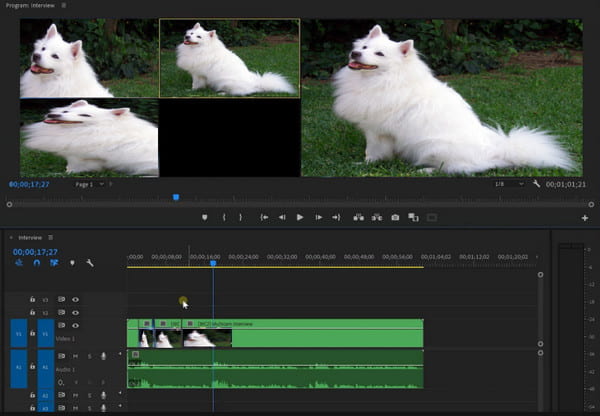
Nøglefunktioner
- • Redigeringssoftwaren tilbyder forskellige effekter.
- • Den kan justere videofarve som mætning, kontrast, lysstyrke og nuance.
- • Det giver brugerne mulighed for at anvende overgange til filmen og stabilisere optagelser.
5. Shotcut
Med hensyn til videoredigering, Shotcut vil tilbyde et højtydende niveau. Denne alternative iMovie-software er gratis. Du kan redigere dine filer på forskellige måder. Shotcut kan give video- og lydeffekter for at forbedre din video. Denne software, der kan downloades, kan også drej klippet, slet overgange og blandingstilstande. Med disse funktioner kan du forvente et flot resultat efter redigering. Der er mange funktioner, du kan nyde på denne editor. Du kan justere farverne ved at ændre videoens skygge, højlys og mellemtoner.
Softwaren lader dig også justere videoopløsningen, fps, billedformat, scanningstilstand og mere. Du kan også nemt vende optagelserne, hvis du vil. Bortset fra det, kan du balancere den hvide farve ved hjælp af et øjendroppeværktøj. Shotcut har dog ulemper. Som anden avanceret redigeringssoftware har Shotcut en forvirrende brugergrænseflade. Du kan støde på mange muligheder, hvilket gør det kompliceret for ikke-professionelle brugere. Så du skal søge hjælp fra fagfolk for at bruge programmet.
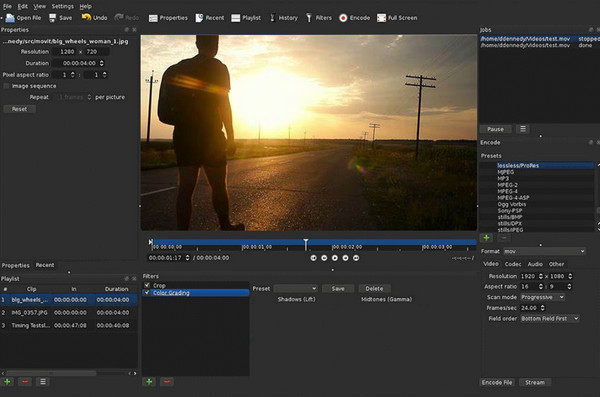
Nøglefunktioner
- • Brugere kan bruge Billede-i-billede-effekten.
- • Softwaren giver et Rutt-Etra-Izer-filter til at sætte 3D-effekter.
- • Den er i stand til at ændre filens opløsning.
Del 3. Ofte stillede spørgsmål om iMovie til Windows
1. Hvad er begrænsningerne for iMovie?
iMovie blev skabt til kun at være kompatibel med nogle få formater. Det betyder, at med hensyn til kompatibilitet er den begrænset. iMovie understøtter ikke nogle af de populære videoformater som VOB, WMV, MKV, AVI og mere.
2. Hvis en iMovie 11 går ned ved opstart, hvordan kan nogen så afinstallere iMovie?
Faktisk sletter du ikke en iMovie helt, hvis du sletter programmet. Andre programmer, der kan afinstalleres, er tilgængelige. Da de fjerner alle filer relateret til iMovie sammen med iMovie, kan programmer som AppCleaner eller AppDelete bruges til at afinstallere iMovie. Mac OS X-program-dvd'en eller ILife-cd'en skal bruges til at geninstallere iMovie.
3. Hvordan bevarer man hele billedet i en iMovie?
Når du bruger en iMovie, skal du vælge billedet eller billedet. Klik på vinduesmenuen. Vælg derefter 'Beskæring, Ken Burns og Rotation' for at beholde hele billedet. Klik på knappen "Tilpas" i dette valg, efterfulgt af knappen "Udført".
Konklusion
iMovie-software er et fremragende redigeringsprogram. Det er dog kun tilgængeligt for iOS og macOS. Så du kan ikke bruge iMovie, hvis du bruger Windows. I så fald kan du bruge de bedste alternativer til iMovie til Windows ovenfor for at redigere videoer. Men som du har bemærket, har næsten alle programmer en kompliceret grænseflade. På denne måde vil det være svært for begyndere at betjene softwaren. Heldigvis kan du bruge Tipard Video Converter Ultimate som et glimrende alternativ til iMovie. I modsætning til andre programmer tilbyder den en intuitiv grænseflade, hvilket gør den mere perfekt for alle brugere.







